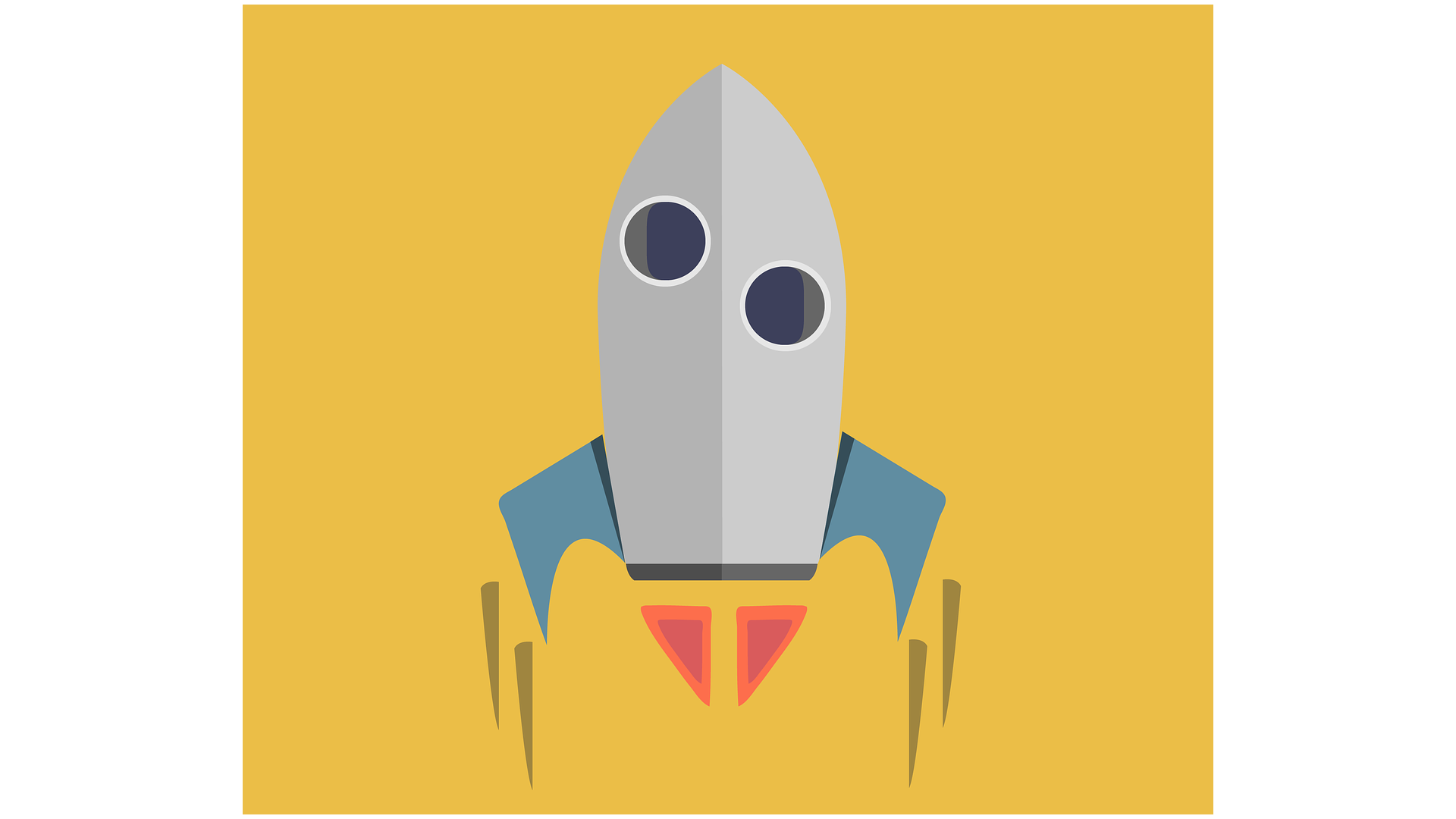
DNS-Server schnell ändern: Schritt-für-Schritt erklärt
DNS-Server ändern: wie funktioniert die Namensauflösung?
Das Domain Name System (DNS) übersetzt Webadressen in IP-Adressen und steuert, wohin Anfragen im Netz gesendet werden. Es arbeitet im Hintergrund, sobald Sie eine Website aufrufen. Der sogenannte Resolver prüft, wo sich die angeforderte Seite befindet, fragt gegebenenfalls zentrale Nameserver ab und speichert Ergebnisse im Zwischenspeicher (Cache). Je nach gewähltem DNS-Dienst unterscheiden sich Geschwindigkeit, Sicherheit und Komfort. Wenn es nicht um den lokalen Resolver, sondern um die Nameserver von Ihrer Domain geht, finden Sie hier eine Schritt-für-Schritt-Anleitung: Wie ändere ich die Nameserver meiner Domain.
Vorteile der Änderung des DNS-Servers: Geschwindigkeit, Stabilität und Datenschutz
Ein DNS-Server-Wechsel kann das Interneterlebnis deutlich verbessern. Die wichtigsten Vorteile im Überblick:
- Schnellere Namensauflösung durch leistungsstarke Server, die Anfragen blitzschnell bearbeiten.
- Höhere Verfügbarkeit dank weltweit verteilter Anycast-Netzwerke, die Ausfälle kompensieren.
- Mehr Sicherheit durch intelligente Filter blockieren Phishing-Seiten und Malware.
- Starker Datenschutz, da viele Anbieter nur minimal protokollieren oder gar keine persönlichen Daten speichern.
- Zusätzliche Funktionen wie Jugendschutz oder verschlüsselte DNS-Verfahren (DoH, DoT) steigern die Kontrolle.
- Unabhängigkeit vom Provider durch alternative Resolver.
Damit Sie langfristig profitieren, sollten Sie den passenden Dienst sorgfältig auswählen. Folgende Kriterien helfen bei der Entscheidung:
- Leistung im eigenen Netz testen, statt sich nur auf allgemeine Benchmarks zu verlassen.
- Transparente Datenschutzrichtlinien mit klaren Angaben zur Protokollierung.
- Sicherheitsfunktionen wie DNSSEC-Validierung und Malware-Filter.
- Unterstützung für moderne Standards wie IPv6, DoH und DoT.
- Hohe Verfügbarkeit, idealerweise durch dokumentierte Uptime belegt.
- Anpassbare Filteroptionen Optionen für Familien oder Unternehmen.
Praxis-Tipp: Messen Sie die Antwortzeiten verschiedener Anbieter im eigenen Netzwerk und prüfen Sie deren Richtlinien vor der Umstellung.
DNS-Server wechseln: wichtige DNS-Record-Typen
Für die korrekte Erreichbarkeit Ihrer Website und Dienste spielen DNS-Records eine zentrale Rolle. Der folgende Überblick ordnet die wichtigsten Einträge ein und unterstützt bei Einrichtung, Fehlersuche und Optimierung:
- A/AAAA: IPv4-/IPv6-Zuordnung
- CNAME: Alias auf andere Namen
- MX: Mail-Zustellung
- TXT: Verifizierungen, SPF, DMARC
- NS: autoritative Nameserver
- SRV: Dienst-Endpunkte
Wenn Sie diese Einträge gezielt pflegen, reduzieren Sie Fehlerquellen und verbessern die Stabilität Ihrer Dienste. Die strukturierte Verwaltung erfolgt in der Regel dort, wo Ihre Domains liegen.
Schritt für Schritt die DNS-Server-Einstellung ändern
Im Folgenden finden Sie kompakte Anleitungen für gängige Systeme. Die Änderungen lassen sich jederzeit rückgängig machen, indem man automatische DNS-Bezüge aktiviert oder die alten Adressen einträgt.
DNS-Server ändern unter Windows 11 und Windows 10
Diese Umstellung gelingt in wenigen Schritten direkt in den Netzwerkeinstellungen:
- Netzwerk und Internet öffnen, aktiven Adapter wählen
- IP-Einstellungen öffnen und auf “manuell“ umstellen
- Bevorzugte und alternative DNS-Adresse eintragen
- Speichern, Verbindung kurz trennen oder Rechner neu starten
Prüfen Sie danach die Namensauflösung.
DNS-Server-Änderung auf macOS
Für macOS erfolgt die Umstellung pro Verbindung:
- Systemeinstellungen öffnen, Netzwerk und Verbindung auswählen
- Auf „Details“ klicken
- Bereich DNS wählen, Serveradressen hinzufügen
- Speichern, Verbindung neu aufbauen
Hinweis: Ein kurzer Neustart des Macs übernimmt die Werte zuverlässig.
DNS-Server ändern auf iPhone und iPad
Die DNS-Server-Änderung auf mobilen Geräten erfolgt pro WLAN und ist in wenigen Schritten erledigt:
- WLAN-Einstellungen öffnen, verbundenes Netz wählen
- Auf “DNS konfigurieren“ → “Manuell“ stellen
- Neue DNS-Server hinzufügen, speichern
Tipp: Trennen Sie kurz die Verbindung und verbinden Sie sich erneut.
DNS-Server-Änderung auf Android
Je nach Gerät statisches oder privates DNS:
- WLAN-Einstellungen öffnen → aktives Netz beaarbeiten
- DNS konfigurieren
- IP-Adressen eintragen oder Hostname für privates DNS
- Änderungen speichern, neu verbinden
Ergänzen Sie nach Möglichkeit IPv6-Einträge.
Änderung der DNS-Server auf dem FRITZ!Box-Router
Am Router zentral ändern und für alle Geräte nutzen:
- Am Router anmelden, Internetzugang oder Netzwerk öffnen
- Bevorzugten und alternativen DNS eintragen
- Speichern und Router ggf. neu starten
Merkhilfe: Notieren Sie die alten Werte, um schnell zurückwechseln zu können.
Hinweis: Die FRITZ!Box steuert DNS zentral für das gesamte Heimnetz und kann verhindern, dass einzelne Geräte eigene DNS-Server nutzen. Das sorgt für einheitliche Regeln und zusätzliche Sicherheit.
DNS-Server-Änderung auf Linux (NetworkManager)
Pro Verbindung anpassen:
- Netzwerkeinstellungen öffnen
- Automatische DNS deaktivieren, Serveradressen eintragen
- Speichern und Netzwerkdienst neu starten
Testen Sie danach die aktive Konfiguration.
Gut zu wissen: Wenn Sie DNS-Resolver zentral auf produktiven Systemen steuern möchten, bieten dedizierte Root-Server die nötige Kontrolle und Performance.
Wie Sie in Chrome am PC den DNS-Server ändern
In Google Chrome ändern Sie den DNS nur für verschlüsselte Abfragen.
- Chrome-Einstellungen öffnen, „Datenschutz & Sicherheit“, „Sicherheit“ auswählen
- „Sicheren DNS verwenden“ aktivieren
- Anbieter auswählen oder manuell eintragen
Hinweis: Sie können jederzeit zur automatischen Zuweisung zurückkehren. Notieren Sie vorher Ihre alten Einstellungen.
Häufige Fehler und schnelle Lösungen beim Ändern von DNS-Servern
Viele Störungen nach einer DNS-Änderung haben einfache Ursachen, die schnell lösbar sind:
- Verbindung neu aufbauen oder Gerät neu starten; Einträge auf Zahlendreher prüfen.
- IPv4- und IPv6-Einträge konsistent pflegen.
- Lokalen DNS-Cache leeren (Was ist der Cache?)
- Router neu starten, damit alle Geräte die neuen Angaben beziehen.
Praxis-Check: Hält das Problem an, stellen Sie testweise auf „automatisch beziehen“ zurück und nehmen die Anpassungen anschließend Schritt für Schritt erneut vor. Weitere Anleitungen finden Sie in unseren praxisnahen Guides.
DNS-Adresse ändern: Sicherheit, Datenschutz und Compliance
Ein gut gewählter DNS-Dienst erhöht Sicherheit und Transparenz, ohne den Komfort zu mindern. Nutzen Sie gezielte Filter, minimale Protokollierung mit klaren Löschfristen und setzen Sie in Unternehmen auf zentrale Verwaltung am Router oder per Gerätemanagement. Mit DoH/DoT, DNSSEC und einer dokumentierten Fallback-Strategie steigern Sie zusätzlich die Resilienz.
- Transparenz & Datenschutz: AV-Verträge, Datenstandort EU/EWR, Löschfristen.
- Resilienz: dokumentierter Fallback-DNS, Monitoring der Resolver-Verfügbarkeit.
- Integrität: DNSSEC-Validierung aktivieren, wo verfügbar.
- Betrieb: Change- und Rollback-Plan, kurze Notizen zur Doku.
- Schulung: kurze interne Handreichung für Helpdesk/Team.
Jetzt Webhosting mit DNS-Verwaltung entdecken
Mit den passenden DNS-Einstellungen holen Sie das Maximum aus Ihrer Verbindung heraus. Noch einfacher geht‘s mit einem Webhosting von manitu, bei welchem Sie DNS komfortabel verwalten können.
Häufige Fragen zur Änderung des DNS-Servers
Was bringt das Ändern des DNS-Servers?
Ein Wechsel des DNS-Servers kann sich positiv auf Ihr Interneterlebnis auswirken. Webseiten werden schneller geladen, Phishing- und Malware-Seiten besser gefiltert und Ihre Privatsphäre geschützt. Gerade bei umfangreichen Websites mit vielen Drittinhalten ist der Effekt deutlich spürbar.
Soll man den DNS-Server ändern?
Die Umstellung ist unkritisch, wenn Sie einen vertrauenswürdigen Anbieter wählen und die Adressen korrekt eintragen. Zusätzliche Sicherheit bieten DNSSEC-Validierung sowie verschlüsselte Varianten wie DoH und DoT. Wichtig sind transparente Datenschutzrichtlinien, kurze Löschfristen und hohe Verfügbarkeit. Dokumentieren Sie die ursprünglichen Werte, um bei Bedarf jederzeit sauber zurückwechseln zu können.
Ist der DNS-Server 8888 von Google?
Die IPv4-Adresse 8.8.8.8 gehört zu Google Public DNS, einem kostenlosen, weltweit verfügbaren Resolver. Üblich ist 8.8.8.8 als primärer und 8.8.4.4 als alternativer Server; für IPv6 existieren 2001:4860:4860::8888/::8844. Beachten Sie Datenschutzrichtlinien des Anbieters und testen Sie Latenz in Ihrem Netz.
Welcher DNS-Server für ipv6?
Empfehlenswerte IPv6-DNS-Server sind z. B. Cloudflare 2606:4700:4700::1111 und ::1001, Google 2001:4860:4860::8888 und ::8844 sowie Quad9 2620:fe::fe und ::9. Tragen Sie stets zwei Server ein, prüfen Sie IPv6-Konnektivität Ihres Routers/Geräts und aktivieren Sie optional DoH/DoT für zusätzliche Verschlüsselung.
DNS am Gerät oder am Router ändern?
Die zentrale Änderung am Router gilt für alle Geräte und spart Pflegeaufwand. Eine Gerätekonfiguration eignet sich, wenn einzelne Nutzer spezielle Filter, DoH oder firmenspezifische Vorgaben benötigen. In gemischten Umgebungen hat sich die Kombination bewährt. Notieren Sie getroffene Einstellungen, damit spätere Anpassungen oder Rückwechsel schnell und nachvollziehbar möglich sind.
Welcher DNS-Server ist der beste?
Empfehlenswerte DNS-Dienste sind Cloudflare, Quad9 und Google Public DNS. Achten Sie auf Standards wie DNSSEC, DoH, IPv6 sowie transparente Datenschutzrichtlinien und geringe Latenzzeiten. Es lässt sich jedoch nicht pauschal beantworten, da die Leistung vom Standort und der Netzumgebung abhängt.
Beeinflusst ein DNS-Wechsel die Internetgeschwindigkeit?
Die Datenrate ändert sich nicht, doch die Zeit bis zur ersten Verbindung kann sinken. Schnellere Auflösung sorgt für flottere Starts, besonders bei Seiten mit vielen Drittinhalten. In sehr stabilen Netzen fällt der Effekt geringer aus. Vergleichen Sie mehrere Messungen vor und nach der Umstellung, um ein belastbares Bild zu erhalten.
Kann ich den DNS-Server jederzeit zurücksetzen?
Ja, die Umstellung des DNS-Servers ist problemlos möglich. Aktivieren Sie die automatische Zuweisung oder tragen Sie die zuvor notierten Adressen wieder ein, leeren Sie anschließend den DNS-Cache und prüfen Sie die Auflösung. Bewährt hat sich ein kurzer Testlauf, bevor Sie die Änderung dauerhaft übernehmen, damit Einstellungen zuverlässig und nachvollziehbar bleiben.